- Zmeňte príkaz OK Google na niečo iné
- Nastavenie vlastnej frázy na vyvolanie Asistenta Google
- Ako zapnem Asistenta Google namiesto OK Google?
- Ako môžem používať príkazy Asistenta Google?
- Ako vypnúť Google Assistant na zariadeniach s Androidom?
- Ako zmením svoj účet Google Assistant?
- Ako vypnúť Google Assistant v systéme Android?
- Ako môžem používať Asistenta Google s aplikáciami Služieb Google Play?
- Ako môžem používať Hey Google Assistant na svojom iPhone alebo iPade?
- Ako dosiahnem, aby Asistent Google automaticky otvoril klávesnicu?
- Ako odstránim Asistenta Google z Chromebooku?
- Ako otvorím zásuvku v Asistentovi Google v systéme Android?
- Ako odpojím zariadenie od Asistenta Google?
Asistenta Google môžeme vyvolať vyslovením výrazu „Hej Google“ alebo „OK Google“. Po určitom čase to však môže znieť trochu opakovane. Je možné mať nejaké alternatívne slová, ktoré môžeme použiť namiesto hovorenia OK príkaz Google.? Bohužiaľ, Google nepovoľuje, aby žiadna takáto funkcia nahradila jej podpisový spôsob vyvolania virtuálneho asistenta. Vďaka rozsahu prispôsobenia, ktorý dostaneme v systéme Android, môžeme príkaz OK Google alebo Hey Google zmeniť na akúkoľvek inú frázu podľa vlastného výberu.
Nebojte sa, pretože na to nemusíte rootovať svoje zariadenie. Musíte si však nainštalovať aplikáciu tretej strany. Potom musíte vypnúť klasický príkaz Hey google a nahradiť ho frázou podľa vlastného výberu, aby ste vyvolali Google Assistant. Poďme teraz na kroky.
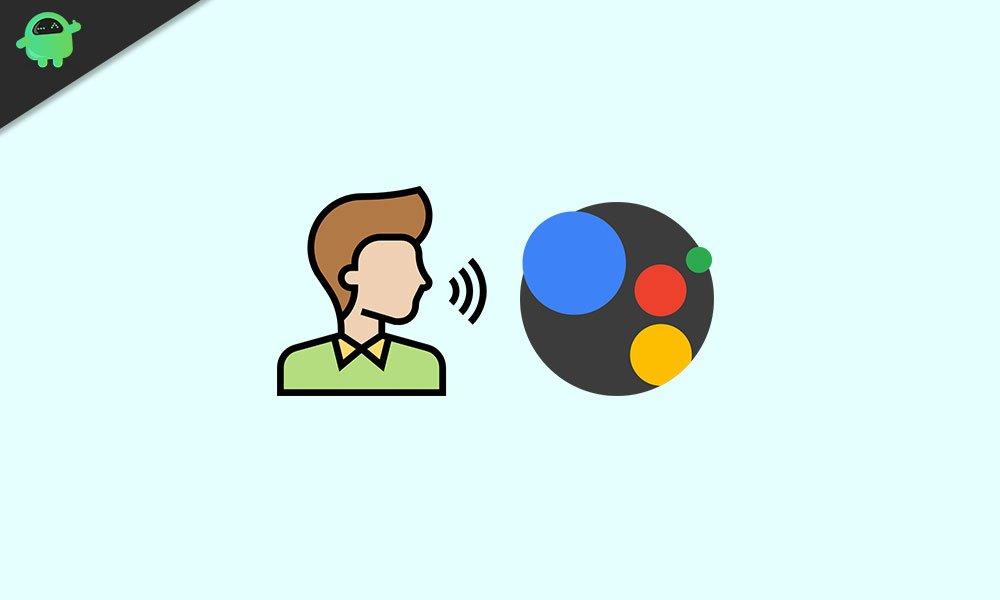
Zmeňte príkaz OK Google na niečo iné
Najprv si musíte stiahnuť aplikáciu Open Mic+. Keďže ide o aplikáciu tretej strany, v Obchode Play ju nenájdete. Existujú však rôzne iné portály APK tretích strán, odkiaľ si môžete stiahnuť túto aplikáciu. Uistite sa, že vaše zariadenie Android používa najnovšiu verziu operačného systému Android.
POZOR: Aplikácie tretích strán z neznámych zdrojov môžu vo vašom zariadení spôsobovať chyby a chyby. Ak si nie ste istí, že na svojom smartfóne povolíte spustenie akejkoľvek aplikácie tretej strany, buďte opatrní. Buď ho neinštalujte, alebo ho používajte na vlastné riziko. GetDroidTips nezodpovedá za žiadne technické problémy na vašom zariadení, ktoré sa môžu vyskytnúť počas alebo po používaní aplikácie tretej strany.
- Stiahnite si a nainštalujte aplikáciu Open Mic+ [V Nastaveniach zapnite možnosť Povoliť inštaláciu neznámych aplikácií]

- Potom otvorte aplikáciu Google > v pravom dolnom rohu je tam Viac možnosť. Klepnite naň

- Ďalej klepnite na nastavenie > prejdite na Google Assistant a klepnite naň
- Pod Populárne nastavenie, klepnite na prvú možnosť Voice Match

- Teraz pod Tento telefón, klepnite na prepínač vedľa položky Hey Google to zakázať príkaz OK Google/Hey Google.
- To znamená, že Asistent Google sa nezobrazí, keď poviete „Hej Google“ alebo „OK Google“.
Nastavenie vlastnej frázy na vyvolanie Asistenta Google
Po zakázaní predvoleného hlasového príkazu Hey Google si nastavíme vlastný príkaz.
Reklamy
- Spustite Otvorte Mic+ aplikácie
- Uistite sa, že Detekcia kľúčových slov je nastavený na Zapnuté
- Klepnite na Povedať a zmeniť Ok google zadaním vlastnej frázy [Napríklad: Napísal som frázu „Počítač“]

- Teraz klepnite na zelené tlačidlo prehrávania
- Tým sa aktivuje Open Mic+ a používateľ dostane hlasový príkaz.
- Vždy, keď vyslovíte svoju vlastnú frázu, zobrazí sa Asistent Google. Napríklad, aby som privolal virtuálneho asistenta, budem musieť povedať „Počítač“, frázu, ktorú som nastavil.
to je všetko. Vyskúšajte to a zmeňte príkaz OK Google na frázu podľa vlastného výberu. Dúfam, že táto príručka bola užitočná.
Ďalší sprievodcovia,
- Ako opraviť, že príkaz Hey Google nefunguje na zariadeniach s Androidom
- Deaktivujte Google Assistant z vášho smartfónu
- Ako odstrániť históriu Asistenta Google na akomkoľvek zariadení so systémom Android
FAQ
Ako zapnem Asistenta Google namiesto OK Google?
Predvoľby ukončíte stlačením tlačidla návratu v ľavom hornom rohu. Teraz by ste mali vidieť veľké zelené tlačidlo označené „Štart“. Klepnite na to a nechajte to spustené a namiesto „OK Google“ môžete povedať svoje zvolené horúce slovo a váš asistent Google bude pripravený prijať váš hlasový príkaz.
Ako môžem používať príkazy Asistenta Google?
S Asistentom Google môžete použiť nasledujúce príkazy. Zavolajte na [meno kontaktu]. Zavolajte na [meno kontaktu] cez hlasitý odposluch. └ Týmto zavoláte danej osobe a prepnete telefón do režimu reproduktora. Zavolajte na najbližšie [miesto].
Ako vypnúť Google Assistant na zariadeniach s Androidom?
Potom otvorte aplikáciu Google > v pravom dolnom rohu je možnosť Viac. Klepnite na neho Ďalej, klepnite na Nastavenia > prejdite na Asistenta Google a klepnite naň Teraz v časti Tento telefón klepnite na prepínač vedľa Hey Google, aby ste deaktivovali príkaz OK Google/Hey Google.To znamená, že Asistent Google sa nezobrazí, keď poviete „Hej Google“ alebo „OK Google“.
Ako zmením svoj účet Google Assistant?
Otvoriť nastavenia Asistenta Google Na telefóne alebo tablete s Androidom povedzte „Hey Google, open Assistant settings“. Zmena účtu Google Assistant Ak ste prihlásený/-á do viacerých účtov Google, môžete medzi účtami prepínať. Dotknite sa a podržte tlačidlo Domov. V ľavom dolnom rohu klepnite na .
Ako vypnúť Google Assistant v systéme Android?
Ako vypnúť Google Assistant: 1 Prejdite do aplikácie Google v telefóne a otvorte ju. 2 Klepnite na svoj profilový obrázok hore (alebo na tlačidlo „Viac“ nižšie) a potom vyberte „Nastavenia“. 3 Klepnite na kartu „Google Assistant“. 4 Prejdite nadol na časť „Všeobecné“. 5 Prepnite posúvač vedľa položky „ Google Assistant“ a máte hotovo.
Ako môžem používať Asistenta Google s aplikáciami Služieb Google Play?
Ak používate telefón alebo tablet s Androidom s Androidom 5.0 (Lollipop) alebo novším a aspoň 1,0 GB pamäte, môžete používať Google Assistant s najnovšími verziami aplikácií Google a Google Play Services. [1] Klepnite na ponuku ≡. Nachádza sa v ľavom hornom rohu Obchodu Play. Klepnite na položku Moje aplikácie a hry. Zobrazí sa zoznam nainštalovaných aplikácií.
Ako môžem používať Hey Google Assistant na svojom iPhone alebo iPade?
Krok 1. Spustite aplikáciu Skratky na vašom iPhone alebo iPade Krok 2. Klepnite na ikonu + v pravom hornom rohu Krok 3. Klepnite na Pridať akciu Krok 4. Vyhľadajte asistenta Krok 5. Klepnite na Assistant v sekcii Aplikácie na hore Krok 6. Teraz uvidíte zoznam akcií. Klepnite na Hey Google Krok 7. Klepnite na Ďalej v pravom hornom rohu Krok 8.
Ako dosiahnem, aby Asistent Google automaticky otvoril klávesnicu?
V dolnej časti obrazovky klepnite na „Preferovaný vstup“. V okne, ktoré sa zobrazí, vyberte položku Klávesnica. Odteraz, keď aktivujete Google Assistant, uvidíte obrazovku, ktorá vyzerá ako táto. Nepríjemné je, že Asistent automaticky neotvorí klávesnicu, ale klepne na textové pole a hneď sa objaví.
Ako odstránim Asistenta Google z Chromebooku?
Aj keď Asistenta Google nemôžete z Chromebooku úplne odstrániť, môžete ho deaktivovať iba niekoľkými klepnutiami. Prejdite nadol k hodinám v dolnej časti a výberom ich otvorte ponuku. Odtiaľ vyberte ikonu ozubeného kolieska a otvorte nastavenia. V nastaveniach prejdite do ponuky na ľavej strane a vyberte položku Vyhľadávanie a asistent .
Ako otvorím zásuvku v Asistentovi Google v systéme Android?
Tým sa otvorí Asistent Google. Klepnite na ikonu zásuvky. Je to modrá a biela zásuvka s rukoväťou v pravom hornom rohu asistenta. Klepnite na ⁝. Nachádza sa v pravom hornom rohu obrazovky.
Ako odpojím zariadenie od Asistenta Google?
V časti Služby Asistenta Google klepnite na položku Ďalšie nastavenia. Klepnite na Asistent > Ovládanie domácnosti. Na karte „Zariadenia“ vpravo dole klepnite na Pridať (+). V časti Prepojené služby nájdite zariadenie, ktoré chcete odpojiť, a klepnite naň.
